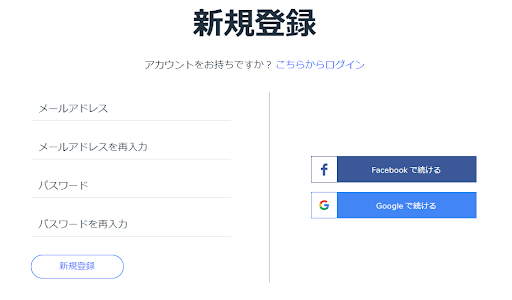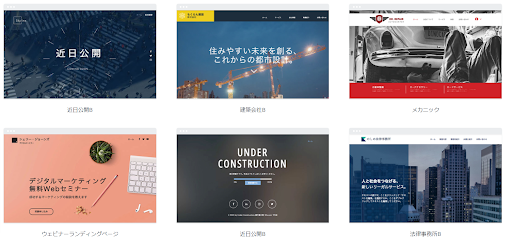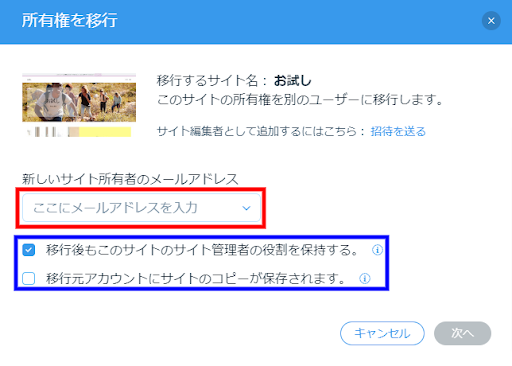「簡単にホームページを作成したい」という方でWixの利用を検討する方は多いのではないでしょうか?
確かにWixはプログラミングを用いた開発方法と比較して簡単にホームページを作成できます。
しかし、初めてWixを利用する方やホームページの作成経験が浅い方には難しいと感じる箇所もあるでしょう。
そこで、こちらの記事では以下の内容について解説しています。
- Wixのホームページ作成にかかる料金
- Wixの使い方
- Wixのホームページ作成の方法
- Wixの学習方法
- Wixで作られたホームページの事例
記事で解説している内容を参考に実際にWixを使ってみてください。
Wixホームページ作成にかかる料金
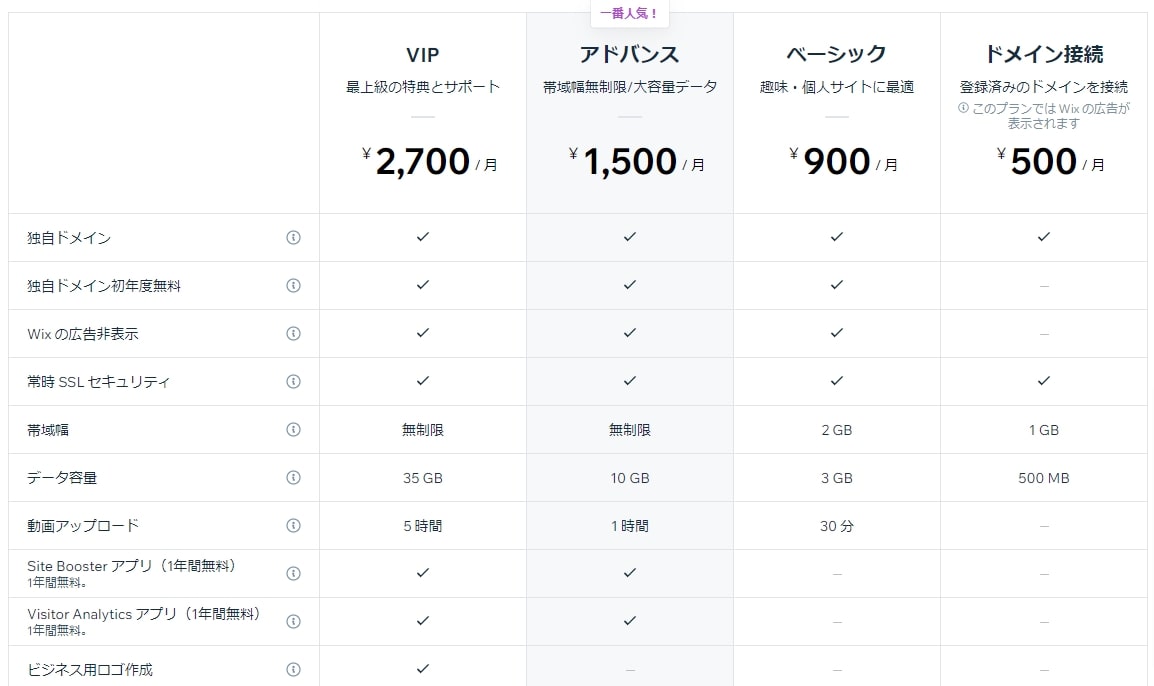
Wixでホームページを作成する前に料金プランの確認をしましょう。
Wixの料金プランは「ドメイン接続」「ベーシック」「アドバンス」「VIP」の4つのプランに分けられ、別途無料プランがあります。
ホームページの作成自体は無料からできるため、とりあえずWixを使ってみたい方は無料プランで充分でしょう。
料金プランについて詳しく知りたい方は以下の記事を参考にしてください。
Wixの使い方|ホームページ作成
さっそく、実際にWixを使ってみましょう!
今回はテンプレートをそのまま使ってホームページを作成します。
【前提知識】ホームページ作成でやってはいけないこと
Wixのホームページの作り方の解説の前に、ホームページ作成でやってはいけないことの解説をします。
ホームページ作成では、自身が知らない間に違反を犯してしまう可能性がありますので、ご注意下さい。
今回は、特に重要な法律関係のホームページ作成でやってはいけないことの解説をします。
その他のホームページ作成でやってはいけないことについては、こちらの記事をご参考にしてください。
<法律関係>
1.著作権の侵害
:他サイトのコピペ、画像の無断使用など。
2.個人権利の侵害
:誹謗中傷、個人情報の掲載など。
3.パブリシティの侵害
:有名人の氏名や画像を無断で使用し商品の販売を促進することなど。
4.許可が必要な商品の無許可の販売
:酒類など加工食品の無断販売など。
5.薬機法の違反
:化粧品、健康食品、健康器具などが対象。
詳しくは、薬事法ドットコムをご参考にしてください。
登録~テンプレート選択
登録~テンプレートの選択は以下の手順を参考にしてください。
「ADIで始める」を選択。
*こちらを選択した場合は、切り替わった画面の質問に順に回答して完了です。
「テンプレートを選ぶ」を選択。
作成したホームページを検索エンジンに掲載しない・非公開にする方法
作成したWixのホームページを検索エンジンに掲載しない・非公開にする方法については、以下の通りです。
サイト自体を検索エンジンに掲載しない場合
サイト自体を検索エンジンに掲載しない方法は以下の通りです。
特定のページを検索エンジンに掲載しない方法
特定のページを検索エンジンに掲載しない方法は以下の通りです。
*今回はブログ記事を例にして解説します。
サイト自体を非公開にする方法
サイト自体を非公開にする方法は以下の通りです。
特定のページを非公開にする方法
特定のページを非公開にする方法は以下の通りです。
Wixのホームページ消去方法
Wixのホームページの消去方法は、以下の通りです。
Wixのホームページの差し替え・移行方法
Wixのホームページの差し替え・移行方法について解説します。
Wixでは、既に作成されたサイトのテンプレートを変更することはできませんので、新しくサイトを作成する必要があります。
同じアカウント内にいくつでもサイトを作成することができますので、新たに課金の必要はありません。
新しくサイトを作成する場合に移行できる機能と移行できない機能は以下の通りです。
| 移行できる機能 |
|
|---|---|
| 移行できない機能 |
|
移行方法は以下を参考にしてください。
Wixのアカウント移行についての詳しい解説は以下の記事をご参考にしてください。
Wixのホームページが検索されない時の対処法
Wixで作成したホームページが検索されない場合は、SEO対策をする必要があります。
Wixには、サイトのSEO対策で不十分な箇所を表示してくれる、
「Wix SEO Wiz」という機能が備わっています。
Wix SEO Wizに従って修正することで基本的なSEO対策を行うことができます。
Wixのホームページの作り方を学習する方法
Wixの使い方を解説しましたが、初めてWixを使うには難しい内容もあったかと思います。
そんな方は、以下で紹介する方法で学習する事をおすすめします。
講座で学習する
Wixの使い方を効率的に学習したい方は、Udemy等のオンライン講座を活用する方法が一番効率的に学習できるでしょう。
費用はかかってしまいますが、実際にWixを使っている方がWixの基礎から応用までを詳しく解説してくれているため、Wixを使いこなしたい方におすすめです。
また、Udemyは頻繁にセールを開催しているため、セール時に講座を購入することで費用を抑えることができます。
本で学習する
Wixの使い方を自分のペースで学習したい方は「Wixでホームページ制作〈2020年版〉―初心者でも今すぐ使える!」等の本がおすすめです。
しかし、動画と比較して実際に作成するイメージをしにくいことがあるので、基本的には動画での学習がおすすめです。
実際にWixで作ったホームページの事例を参考にする
ホームページ作成に不慣れな方は、実際にWixで作られたホームページの事例のデザインを参考にする事をおすすめします。
Wixで作られたホームページの例をいくつか紹介します。

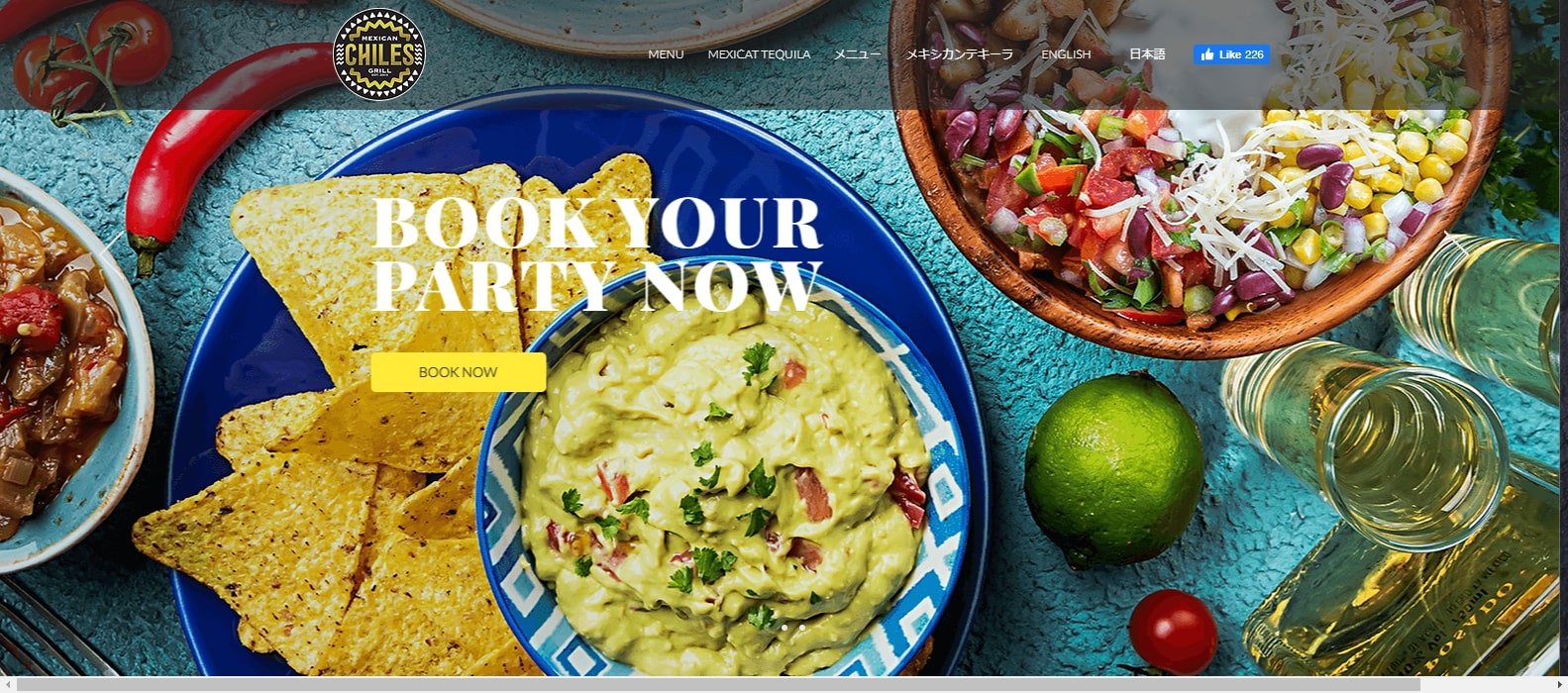

以下の記事でWixで作ったホームページの事例を紹介していますので、参考にしてください。
Wixのホームページ作成・使い方|まとめ
Wixのホームページ作成・使い方について解説しましたが、参考になったでしょうか?
Wixを使うことで簡単にホームページを作成できることがわかりました。
しかし、初めてWixを使う方やホームページ作成の経験が浅い方には難しいと感じることもあります。
そんな方は「Udemy」等の講座を活用するか、YouTube等の動画で学習することをおすすめします。
とはいえ、実際に使ってみない事には自身に合う合わないを判断できませんので、興味のある方は実際に使ってみることをおすすめします。
最後まで読んでいただき、ありがとうございました。